
发布时间:2022-08-30 来源:win7旗舰版 浏览量:
很多电脑的用户遇到电脑出现故障,首先想到的就是重装系统;但是重装系统多浪费时间,我们可以在刚装完系统后,就给电脑备份一下系统,这样出现问题了就不要重新安装系统了。那Win7如何一键备份电脑系统呢?小编给大家整理了Win7一键备份电脑系统的图文教程。
运行电脑一段时间后,系统运行速度变慢或者发生其他问题。用户会重装系统可以解决此问题,但是用户自己又不会安装,怎么办呢?可以用一键还原来重装系统。而还原前需要备份电脑系统,怎么重装?下面,小编就来跟大家分享Win7一键备份电脑系统。
Win7怎么一键备份电脑系统
借用一款“U深度一键还原精灵”软件,
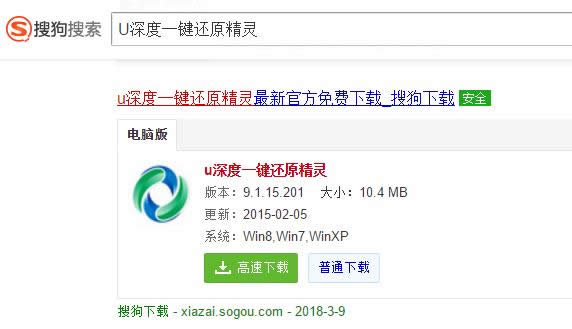
备份系统图解详情-1
下载完成后打开软件,可以看到软件上面显示有一键备份的字样,我们点击一下就可以备份系统了。
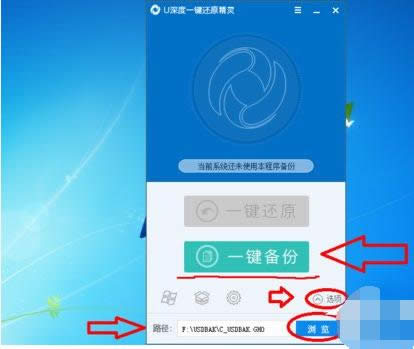
备份系统图解详情-2
然后软件会提示是否执行备份操作,显示设置的系统备份文件存放的路径。
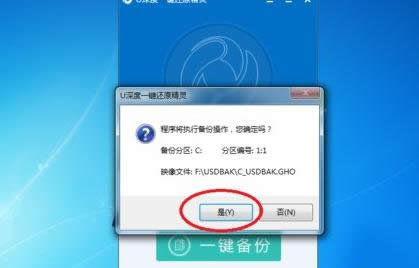
备份系统图解详情-3
下一步软件会提示处理完成,是否立即重启备份(备份系统是需要重启的操作的),
选择是就会立刻重启备份,也可以点击取消操作,或者点击否手动重启备份。
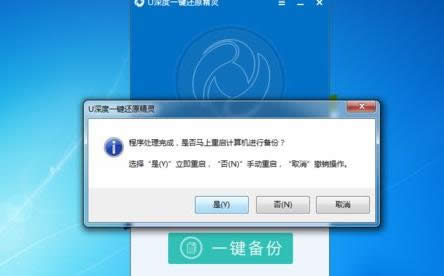
电脑系统图解详情-4
电脑重启后不要任何操作,让电脑自动操作,会跳转到这个画面,等进度条走到百分之100,备份就完成了。电脑会自动开机。
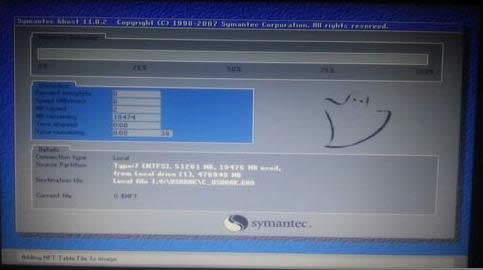
电脑系统图解详情-5
可以到电脑里面找到你备份的系统,自己设置的路径应该记得。默认为F盘,软件上有提示。
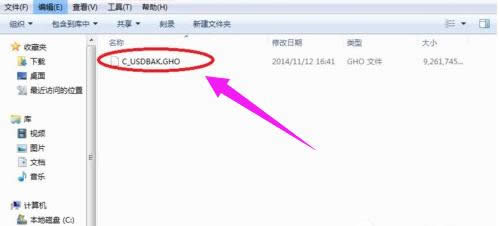
一键备份图解详情-6
如果需要还原,再次打开软件点击一键还原,就会把你上次备份的系统还原过来了。方法和备份一样。点击软件上的齿轮图标的按钮可以选择你想要还原的系统。
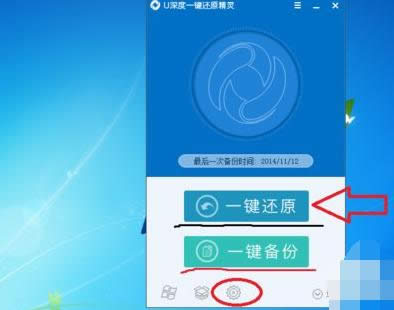
Win7图解详情-7
点击之后是这样的,可以选择想要的系统进行还原,分区要选择系统盘。
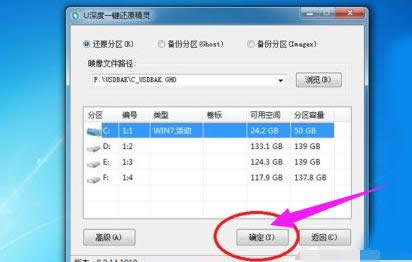
电脑系统图解详情-8
以上就是Win7一键备份电脑系统的操作了。
手机远程控制电脑软件,本文教您teamviewer远程控制如何运用
电脑的体积比较大的,相对于手机来说,携带总是不方便的,就连笔记本电脑 也是如此。所以,如果我们能用
windows7激活工具小马,本文教您小马激活工具如何激活windows7
如果把电脑比作是人类的躯壳,那么毫无疑问运行系统就是人类的灵魂,我们都知道,安装win7系统之后,
电脑几乎已经成为了每个人的生活必需品。但是在使用的过程中难免会 出现种种问题,如系统坏了、显示器等
现如今,安装win7系统的方法有很多种,比如:U盘、光盘、驱动等等,但是使用U盘安装系统是最常用,
本站发布的ghost系统仅为个人学习测试使用,请在下载后24小时内删除,不得用于任何商业用途,否则后果自负,请支持购买微软正版软件!
如侵犯到您的权益,请及时通知我们,我们会及时处理。Copyright @ 2018 斗俩下载站(http://www.doulia.cn) 版权所有 xml地图 邮箱: